w10电脑如何设置管理权限 w10电脑的权限管理在哪里设置
更新时间:2023-03-25 14:57:38作者:jiang
我们的win10系统中,都会有一个用户权限管理,也就是我们所说的管理员权限,能够根据系统设置的安全规则或者安全策略,用户可以访问而且只能访问自己被授权的资源,不多不少那么w10电脑如何设置管理权限呢?这里小编就来教大家w10电脑设置管理权限方法。
具体方法:
1、进入电脑桌面后,选择需要设置管理员权限的程序,然后右击选择,如图示意画面。
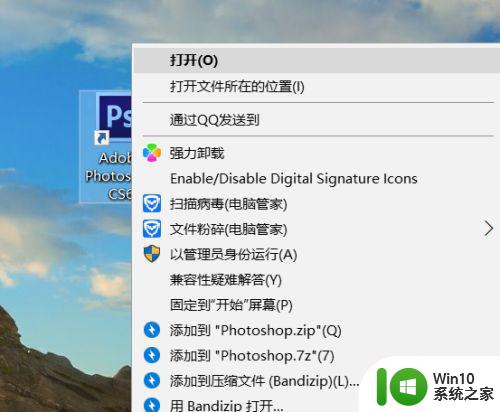
2、然后根据当前弹出对话框,选择最下方的“属性”并点击进入。如下图示意。
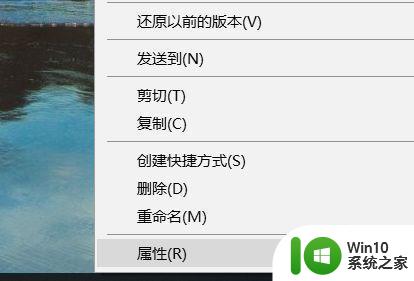
3、进入“属性”操作界面后,然后根据操作页面点击选择“兼容性”。如图示意。
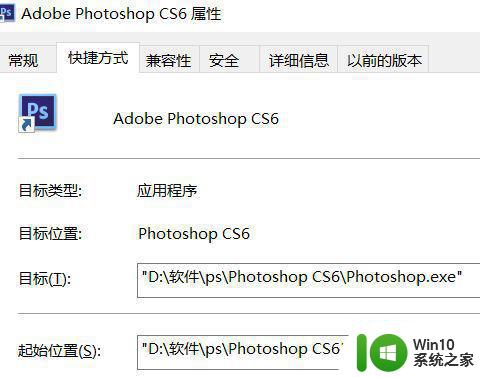
4、进入“兼容性”后,找到当前操作页面中,“以管理员身份运行次程序”。然后勾选当前选项。
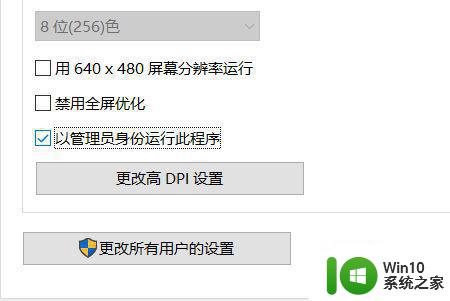
5、勾选完成后,点击当前页面中的“确认”按钮。就可以完成设置了。
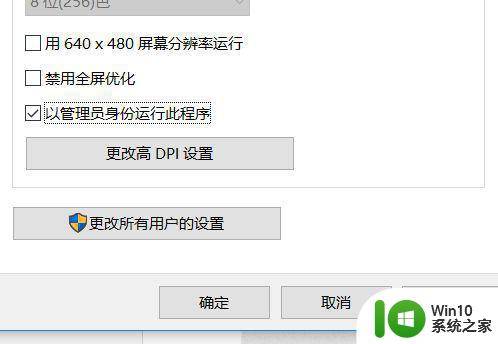
6、设置完成后,打开程序,会显示下图示意画面,也就是你设置完成了。
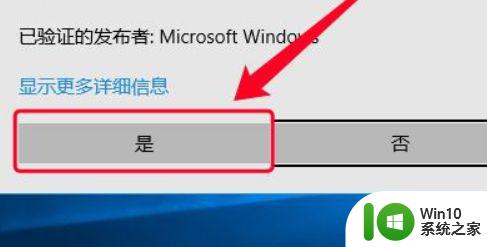
以上就是小编教大家的w10电脑设置管理权限方法了,还有不清楚的用户就可以参考一下小编的步骤进行操作,希望能够对大家有所帮助。
w10电脑如何设置管理权限 w10电脑的权限管理在哪里设置相关教程
- 电脑装w10后没有管理权限怎么设置 电脑装完Windows 10后如何获取管理权限
- w10怎么获取管理员权限 如何在Windows 10上获得管理员权限
- win10 64位获取管理员权限在哪里设置 Win10 64位如何设置获取管理员权限
- win10管理员权限怎么设置 win10的管理员权限设置方法
- win10设置管理员权限的方法 win10如何修改管理员权限
- win10获取管理员权限的方法限 win10怎么打开电脑管理员权限
- win10的管理员权限在哪获取 win10如何获取管理员权限
- win10系统设置管理权限的方法 win10电脑如何获得最高管理员权限
- 电脑没有管理员权限 Win10没有管理员权限怎么办
- win10系统直接获得管理员权限设置方法 win10系统如何设置直接获得管理员权限
- win10管理员权限怎么获取 如何在Windows 10中获取管理员权限
- win10添加开机启动项管理员权限运行如何设置 Win10开机启动项如何设置管理员权限运行
- win10玩只狼:影逝二度游戏卡顿什么原因 win10玩只狼:影逝二度游戏卡顿的处理方法 win10只狼影逝二度游戏卡顿解决方法
- 《极品飞车13:变速》win10无法启动解决方法 极品飞车13变速win10闪退解决方法
- win10桌面图标设置没有权限访问如何处理 Win10桌面图标权限访问被拒绝怎么办
- win10打不开应用商店一直转圈修复方法 win10应用商店打不开怎么办
win10系统教程推荐
- 1 win10桌面图标设置没有权限访问如何处理 Win10桌面图标权限访问被拒绝怎么办
- 2 win10关闭个人信息收集的最佳方法 如何在win10中关闭个人信息收集
- 3 英雄联盟win10无法初始化图像设备怎么办 英雄联盟win10启动黑屏怎么解决
- 4 win10需要来自system权限才能删除解决方法 Win10删除文件需要管理员权限解决方法
- 5 win10电脑查看激活密码的快捷方法 win10电脑激活密码查看方法
- 6 win10平板模式怎么切换电脑模式快捷键 win10平板模式如何切换至电脑模式
- 7 win10 usb无法识别鼠标无法操作如何修复 Win10 USB接口无法识别鼠标怎么办
- 8 笔记本电脑win10更新后开机黑屏很久才有画面如何修复 win10更新后笔记本电脑开机黑屏怎么办
- 9 电脑w10设备管理器里没有蓝牙怎么办 电脑w10蓝牙设备管理器找不到
- 10 win10系统此电脑中的文件夹怎么删除 win10系统如何删除文件夹
win10系统推荐
- 1 番茄家园ghost win10 64位旗舰简化版v2023.04
- 2 戴尔笔记本ghost win10 sp1 64位正式安装版v2023.04
- 3 中关村ghost win10 64位标准旗舰版下载v2023.04
- 4 索尼笔记本ghost win10 32位优化安装版v2023.04
- 5 系统之家ghost win10 32位中文旗舰版下载v2023.04
- 6 雨林木风ghost win10 64位简化游戏版v2023.04
- 7 电脑公司ghost win10 64位安全免激活版v2023.04
- 8 系统之家ghost win10 32位经典装机版下载v2023.04
- 9 宏碁笔记本ghost win10 64位官方免激活版v2023.04
- 10 雨林木风ghost win10 64位镜像快速版v2023.04